随着Windows10操作系统的流行,很多用户希望通过自行制作U盘安装盘来安装该系统。本文将详细介绍使用U盘制作Windows10系统安装盘的步骤,以帮助读者更好地完成安装过程。
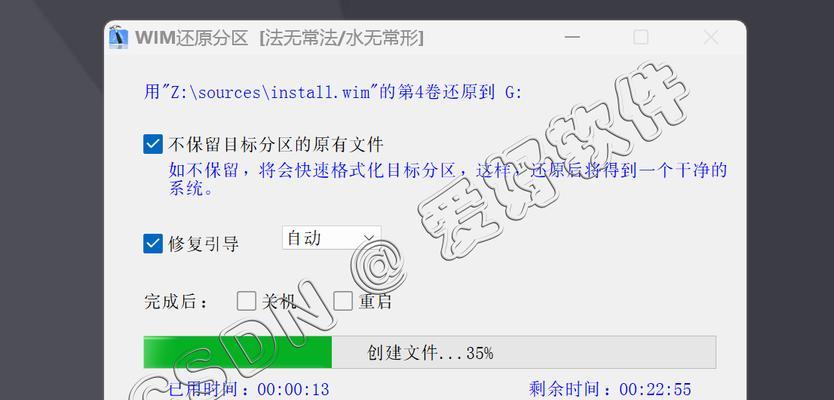
检查U盘和电脑的兼容性
通过查看U盘和电脑的规格要求,确保U盘的存储容量足够大且与电脑兼容。
备份重要文件
在制作安装盘之前,务必备份电脑中的重要文件,以防制作过程中的意外删除。
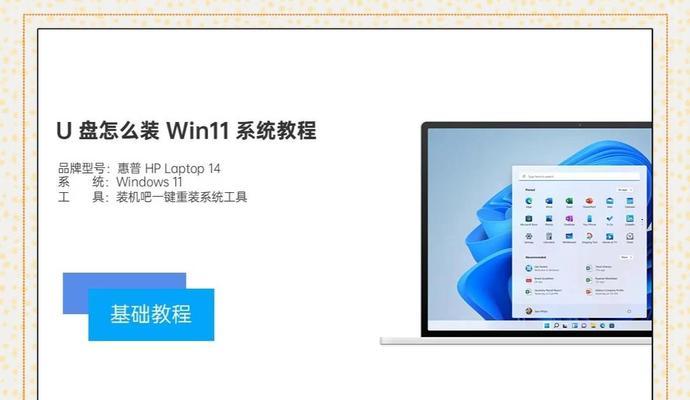
下载Windows10系统镜像文件
从官方网站下载Windows10系统镜像文件,并将其保存到电脑中的一个容易访问的位置。
准备制作工具
下载并安装一个可靠的U盘制作工具,如Rufus等,并确保它能够与您的操作系统兼容。
插入U盘并打开制作工具
将U盘插入电脑的USB接口,并打开刚刚下载的U盘制作工具。
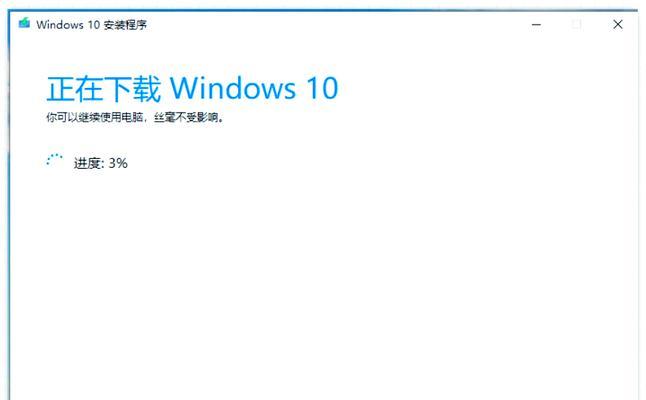
选择U盘和Windows10镜像文件
在制作工具的界面上,选择要用于制作安装盘的U盘,并浏览并选择之前下载的Windows10镜像文件。
调整其他设置
根据个人需要,可以调整制作过程中的其他设置,如分区格式、文件系统等。
开始制作U盘安装盘
点击“开始”按钮或类似按钮开始制作U盘安装盘,等待制作过程完成。
确认警告信息
在制作过程中可能会弹出一些警告信息,如“所有数据将被清除”,请仔细阅读并确认,然后点击“确定”。
等待制作完成
耐心等待制作过程完成,这可能需要一些时间。
重启电脑并设置启动顺序
制作完成后,重启电脑并进入BIOS设置界面,将U盘设置为首选启动设备。
安装Windows10系统
按照屏幕上的指示操作,进入Windows10系统安装界面,并按照提示完成系统安装。
删除U盘安装盘
在系统安装完成后,确保已将U盘安全拔出,并重新启动电脑。
配置Windows10系统
根据个人喜好和需要,配置Windows10系统,并安装所需的驱动程序和软件。
安装完毕,尽情享受
恭喜您,已成功使用U盘制作并安装了Windows10系统!现在您可以尽情享受全新的操作体验。
通过本文的详细步骤,您可以轻松使用U盘制作并安装Windows10系统。请按照指示操作,并注意备份重要文件,确保安装过程顺利进行。尽情享受全新的Windows10系统带来的便捷和功能吧!

大姨子是与自己关系亲近且重要的家庭成员,在与大姨子相处时,我们希望能...

在这个科技创新不断加速的时代,折叠屏手机以其独特的形态和便携性吸引了...

在智能穿戴设备日益普及的今天,OPPOWatch以其时尚的设计和强...

当你手握联想小新平板Pro,期待着畅享各种精彩应用时,如果突然遇到安...

当华为手机无法识别NFC时,这可能给习惯使用NFC功能的用户带来不便...